欢迎使用Small PDF转换成WORD转换器,这里为您提供SmallPDF转换器最新资讯以及SmallPDF转换器 相关基础教程、使用技巧、软件相关知识、软件激活、升级及常见问题等帮助。
发布时间:2023-12-19 10:49:29
多张PDF怎么一次性转成PPT?对于一些普通的办公人员来讲,,每日都需面对繁杂的文件与数据。很多用户都会在转化PDF至PPT这个问题上久攻不下,今日终于发现了解决之道,在此与大家共享心得体会。在此篇章里,请允许给您介绍几个方法,轻松快捷地将多份PDF文档转化为PPT格式,可以一起来了解下。

方法一、选择专业软件执行转换
想要方便快速地将多份PDF转为PPT,推荐使用一些专业的软件来完成,例如:SmallPDFer软件。经过详细比较与实际测试,此款工具表现出色,支持批量上传并保存原有PDF文件的格式、排列及图片等所有元素。更为贴心的是,它还有丰富的自定义选项供您选择。并且,对于很多的新手用户来讲,它的操作方式也是比较友好的。
您可以先在电脑上打开“SmallPDFer”软件,如果没有安装的话,还需要先从官方的渠道获取。首先,需要做的是选择具体的转换功能,就像上面讲的那样,目前SmallPDFer具备的转换功能是比较丰富的,这里直接选择“PDF转文件”下拉菜单中的“PDF转PPT”选项。然后,选择手动拖拽的方式,将需要转换的PDF文件添加到其中,确认没有其它需求的前提下,点击“开始转换”即可解决问题。
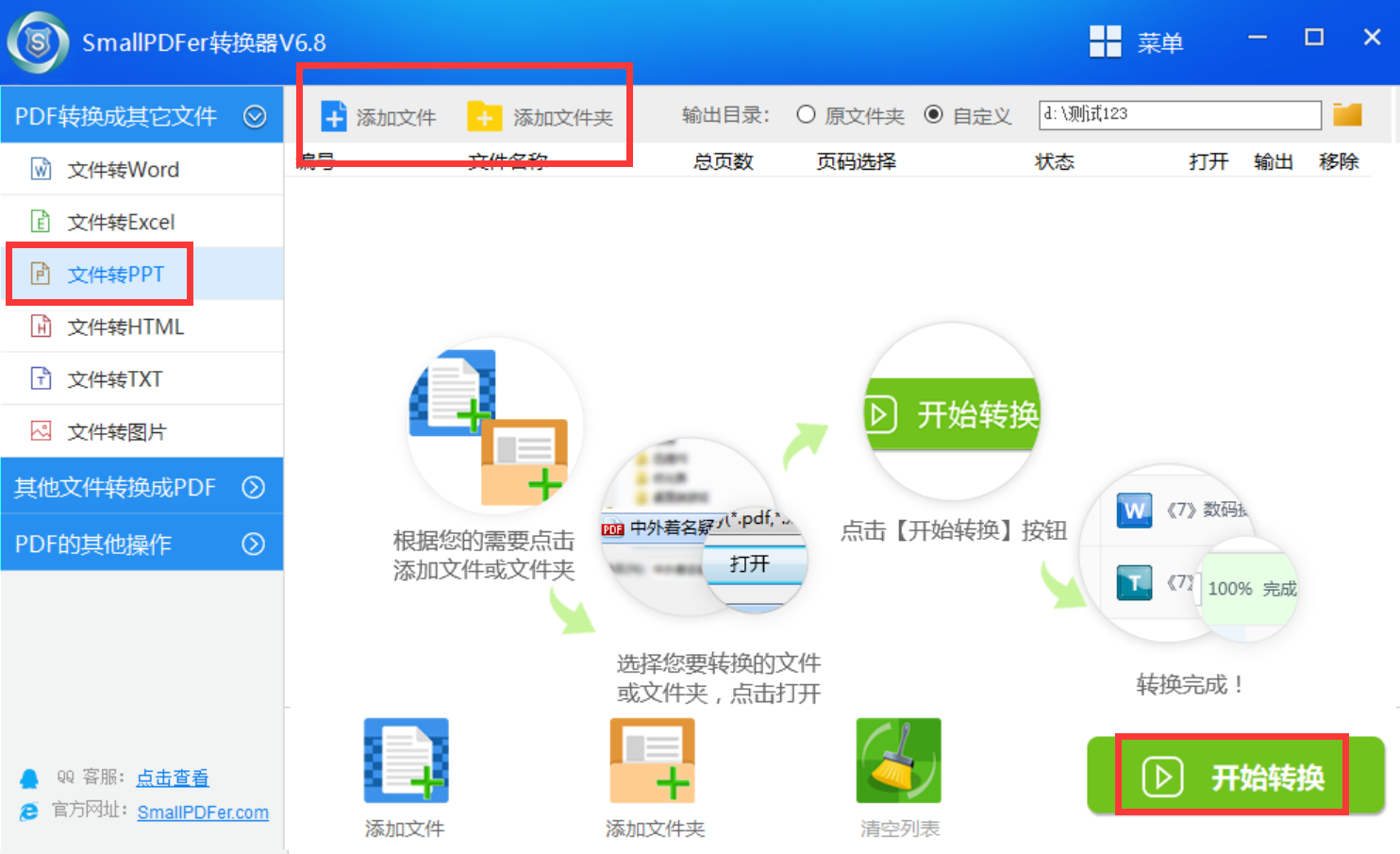
方法二、使用在线网页执行转换
将PDF转换成PPT的好处多多,比方说:可以保持文档的原始格式和布局,确保转换后的PPT与原始PDF完全一致。无论是文字、图片还是表格,都能完美呈现在PPT中。而在这个网络便捷的时代,随时都能利用各类在线工具,就可以轻易地完成PDF转PPT的任务。
像是今天咱们需要用到的“PDF2Go”这样的实用平台,通过搜索就会知道,它深受广大用户的喜爱。另外,使用在线网页转换PDF的话,操作也是相对简单的,只需轻点鼠标,上传所需转化的PDF文档,设定输出格式为PPT文稿,启动转换也就大功告成了。稍作等待,您便能够下载转换好的PPT文稿了。
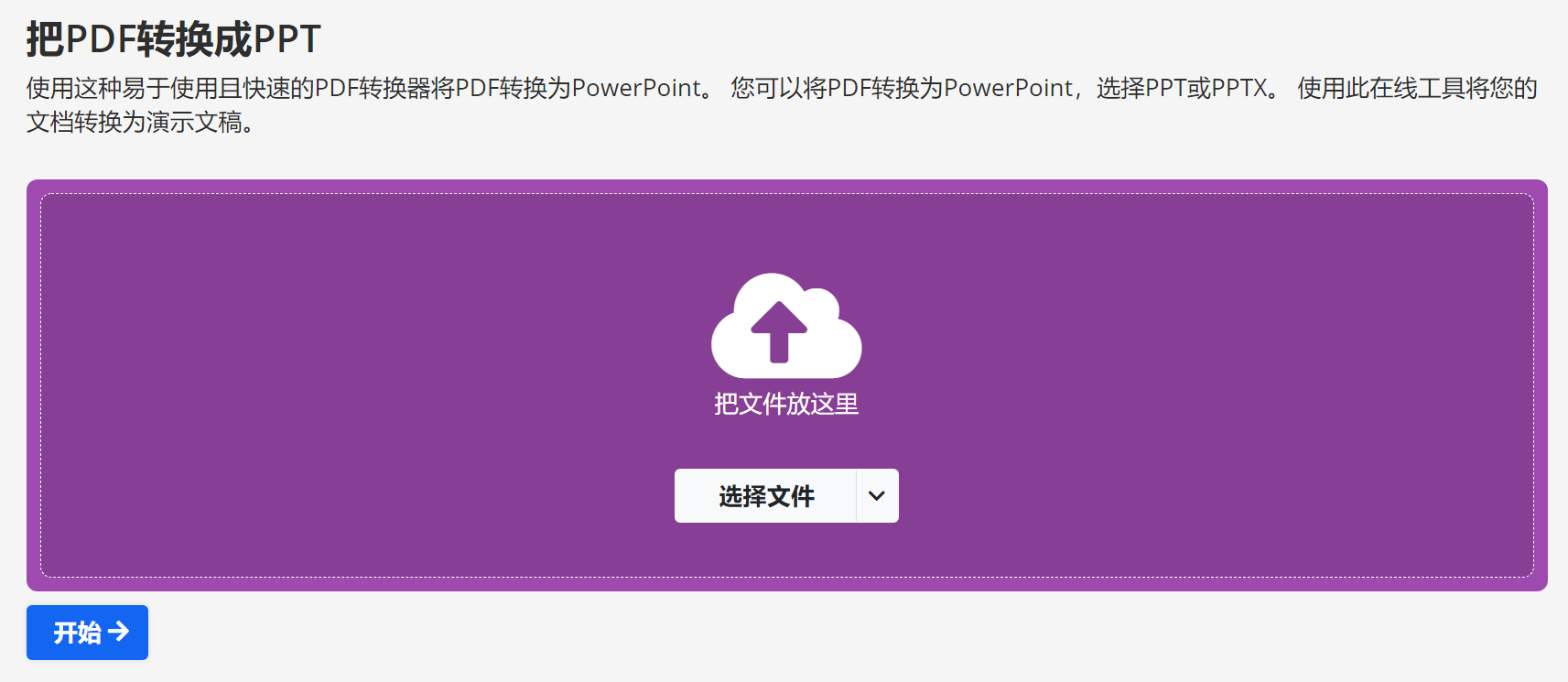
方法三、尝试移动程序执行转换
当然了,目前在PC端或者移动端,能够实现各种PDF转换的资源很多,像是移动端可以使用的Gaaiho PDF程序,它的转换效果也是很不错的。这款软件除了能成功实现PDF至PPT格式的转化外,还具备多样化的编辑与标注功能。操作步骤简便,只须打开这个程序,并点击“文件”菜单下的“导出到”选项,挑选所需的PPT文稿即可。
另外,这个程序里面内置的转换功能也很好用,具体的操作与上面的两个方法差不太多。首先,可以直接在移动端启动“Gaaiho PDF”程序,并将提前准备好的PDF文件手动添加到其中。然后,选择一下自己所需的转换功能,在做好相关的属性设置以后,点击“开始转换”即可。当然了,在移动端执行转换的操作,可能效果上与PC端存在很大的差异,建议谨慎使用。
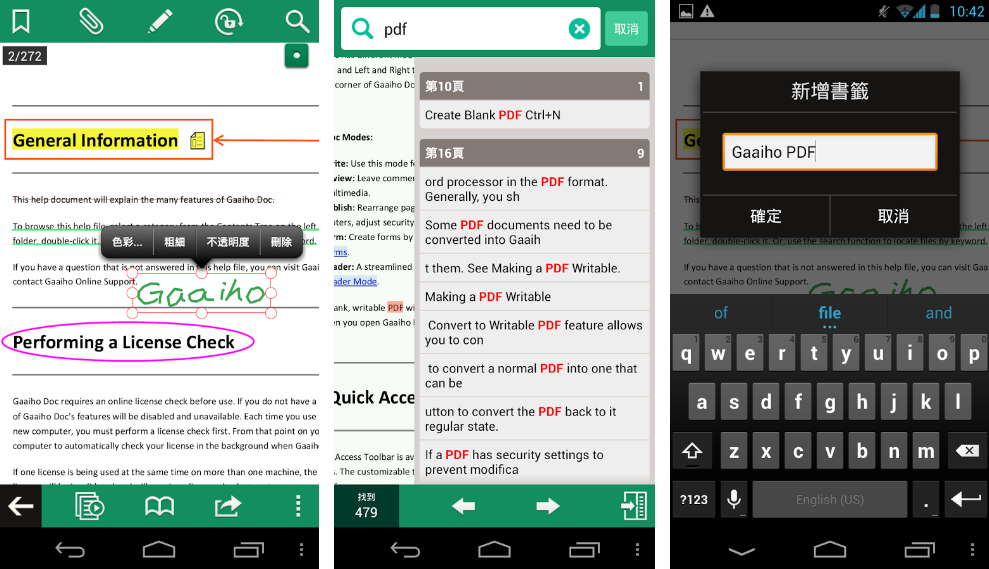
方法四、使用其它工具执行转换
除了上面分享的几个方法以外,想要成功地将PDF转换成PPT,大家还可以通过一些其它的工具来执行。比方说:在制作PPT文稿的时候,只需要借用到PDF文件中的部分片段,那么这个时候就完全可以通过手动截图的方式来完成。
随着这样去做的话,不能够直接编辑PDF文件的内容,但是也能够在展示的过程中起到很大的作用。首先,可以在电脑上将需要转换的PDF文件打开,如果不知道怎么打开的话,可以直接将其拖拽到当前使用的浏览器当中。然后,使用快捷键调用出操作系统自带的截图功能,并将截取的内容手动粘贴到PPT文稿里面做好保存使用即可。
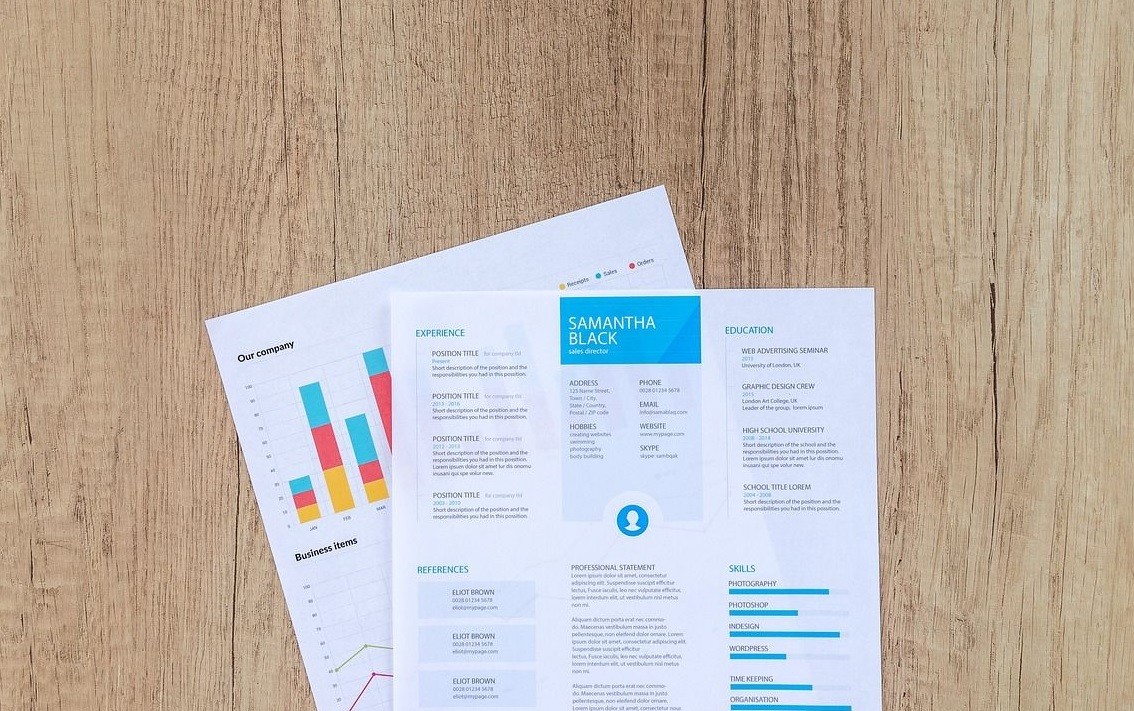
关于多张PDF转为PPT的方法,小编就为大家分享到这里了,希望可以您在看完之后,当前遇到的问题都能够被轻松地解决。最后在执行具体的转换操作时,还需要注意一下细节的点:首先,建议您将所有的PDF文件集中放置于同一文件夹下,以便您对其进行高效的上传与管理。其实,可以根据实际需求自由地调整选项设定,例如若涉及文字编辑,请保留字体样式。如无需图片展示,也可去除保留图片的选项。温馨提示:如果您在使用SmallPDFer这款软件的时候遇到问题,请及时与我们联系,祝您多张PDF转成PPT操作成功。